1、打开要编辑的wps表格,鼠标左键点击要插入vlookup函数的单元格。

2、点击wps表格上方的公式菜单,选中最左侧的“插入函数”按钮。
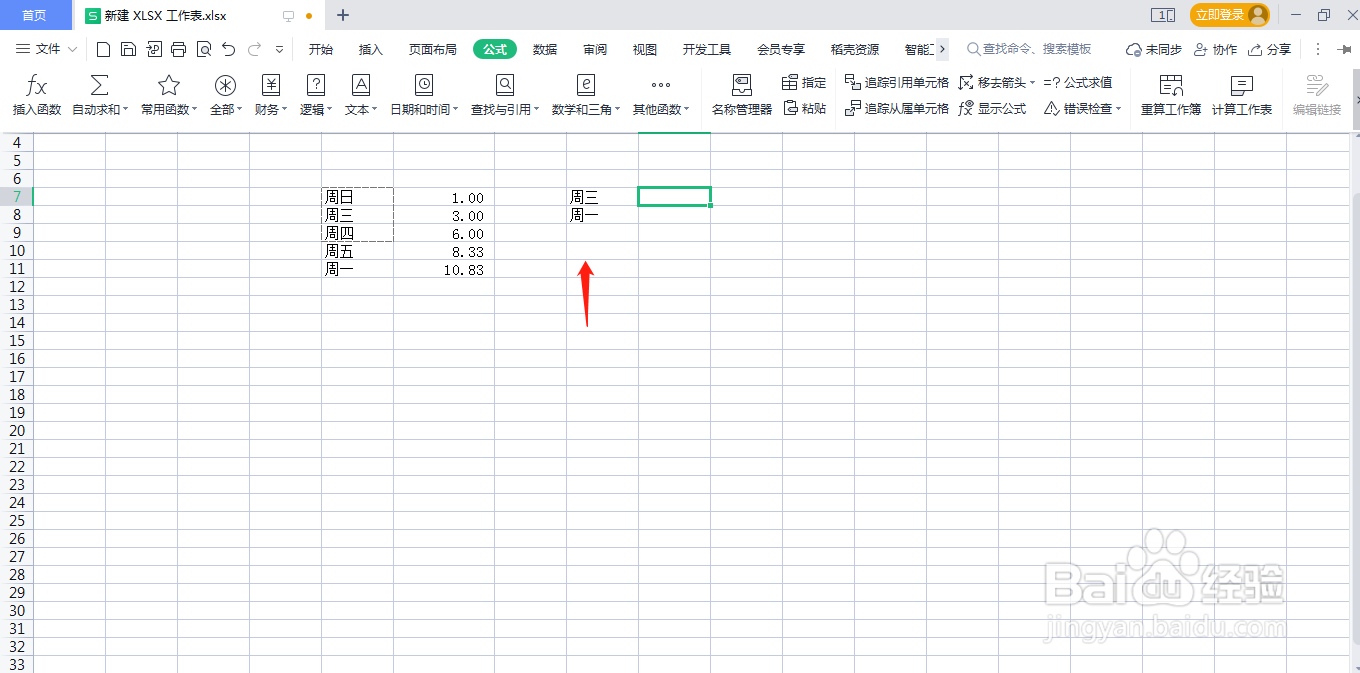
3、在插入函数对话框页面的“查找函数”框中,输入“vlookup”。

4、在“选择函数”框中点击“vlookup”,然后点击确定按钮。

5、在查找值框中要查找的内容,比如周三。

6、在数据表中,选中左侧要查找的对象。

7、在列序数中,输入要查找的内容在数据表中所在的列。
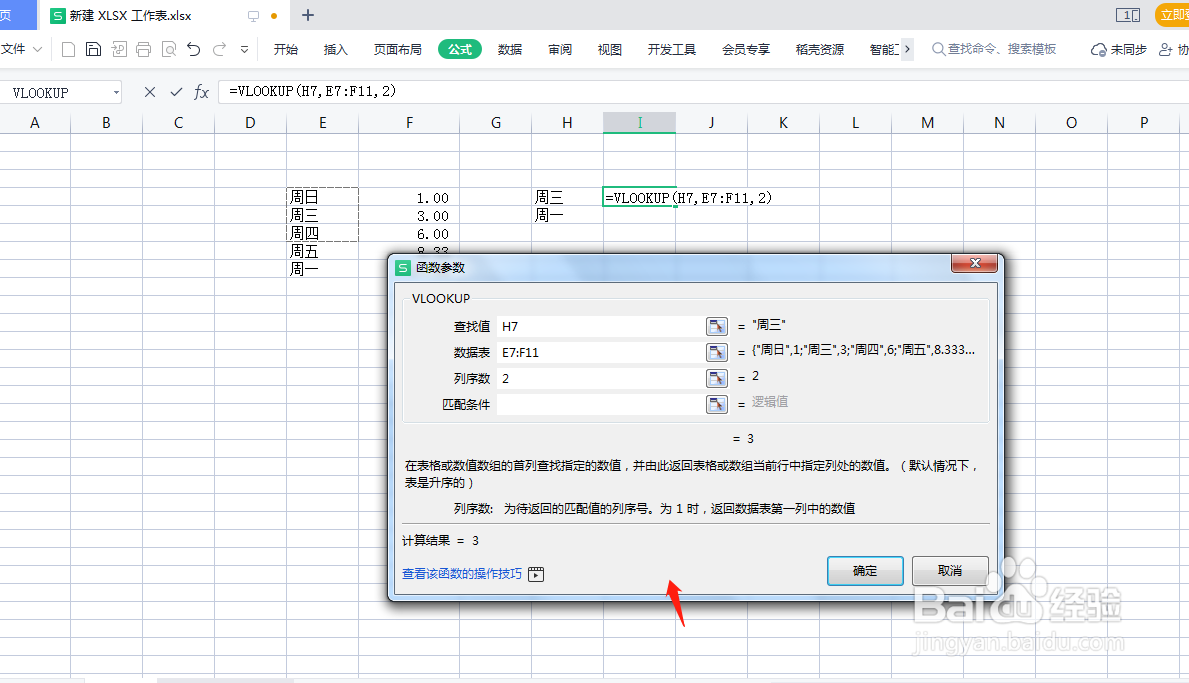
8、在匹配条件中输入FALSE进行精确匹配,即可完成操作。

时间:2024-10-13 01:51:49
1、打开要编辑的wps表格,鼠标左键点击要插入vlookup函数的单元格。

2、点击wps表格上方的公式菜单,选中最左侧的“插入函数”按钮。
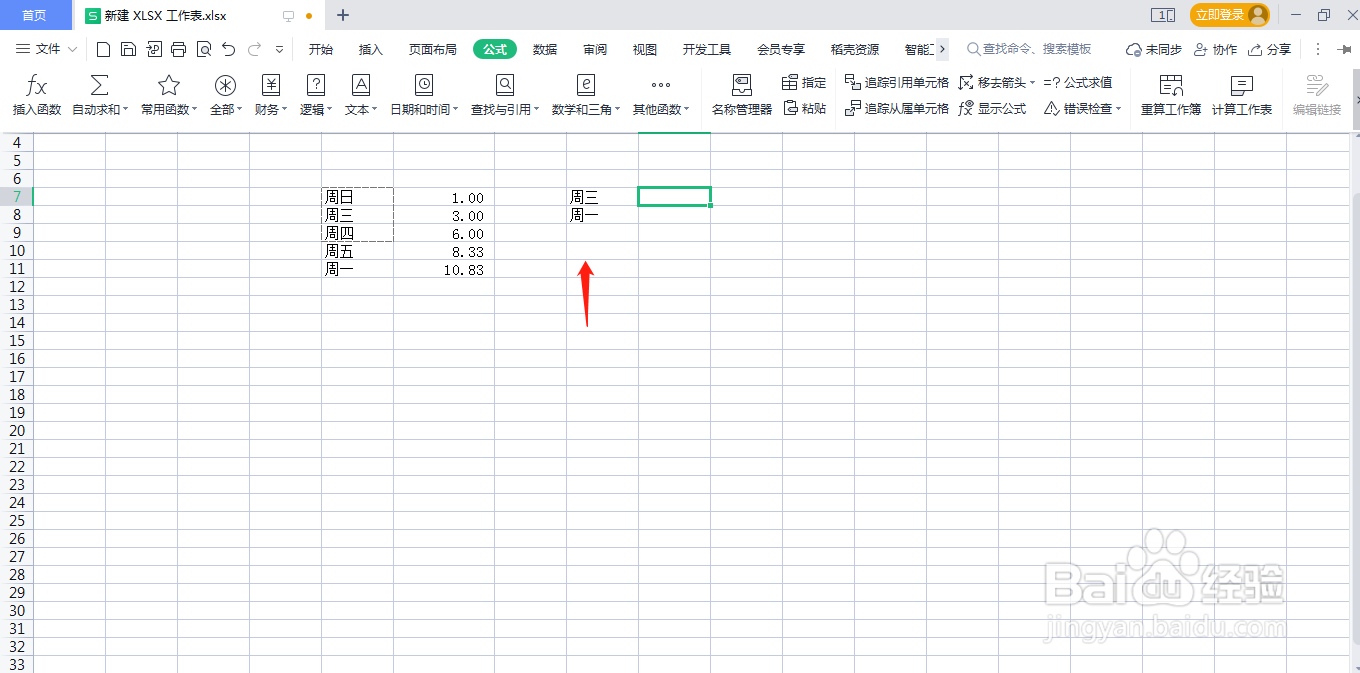
3、在插入函数对话框页面的“查找函数”框中,输入“vlookup”。

4、在“选择函数”框中点击“vlookup”,然后点击确定按钮。

5、在查找值框中要查找的内容,比如周三。

6、在数据表中,选中左侧要查找的对象。

7、在列序数中,输入要查找的内容在数据表中所在的列。
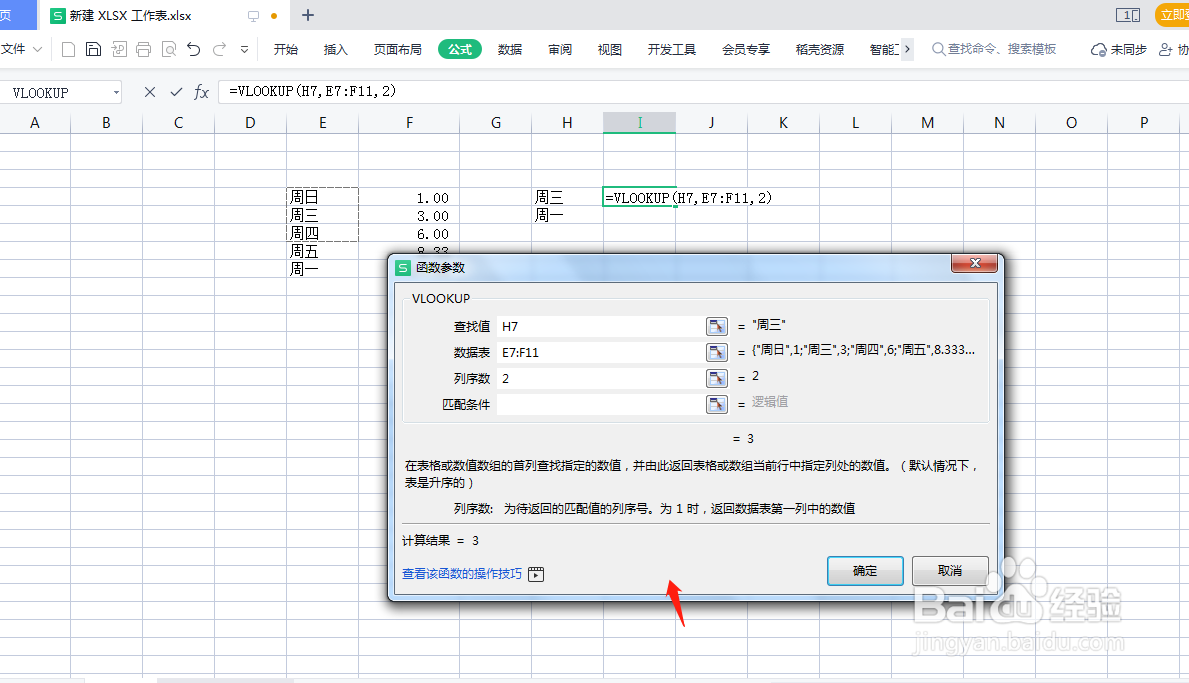
8、在匹配条件中输入FALSE进行精确匹配,即可完成操作。

